Как отправить отложенное сообщение в Telegram на компьютере и мобильных устройствах
30/09/24
0
54014 просмотров
6 мин.

Содержание
- Как отправить отложенное сообщение в Telegram на компьютере
- Как отправить отложенное сообщение на iPhone
- Как отправить отложенное сообщение на Android
- Почему стоит использовать отложенные сообщения?
- Как изменить или удалить отложенное сообщение в Telegram
- Шаги для изменения или удаления отложенного сообщения:
- Когда это может пригодиться?
Telegram давно радует нас своими удобными функциями, и одна из таких — возможность отправлять отложенные сообщения. Это полезно, если вы хотите заранее подготовить сообщение, но отправить его в нужное время, когда получатель будет онлайн, или если вам нужно напомнить себе о каком-то важном событии. В этой статье расскажем, как отправить отложенное сообщение в Telegram на компьютере, iPhone и Android.
Как отправить отложенное сообщение в Telegram на компьютере
На компьютере запланировать отправку сообщения очень просто:
- Откройте нужный чат. Это может быть как личная переписка, так и канал или группа, куда вы хотите отправить сообщение.
- Напишите сообщение. Введите текст или прикрепите нужный файл, который собираетесь отправить.
- Нажмите правой кнопкой мыши на кнопку "Отправить". Вместо того чтобы просто кликнуть на кнопку отправки, нажмите правую кнопку мыши — появится меню с дополнительными опциями.
- Выберите "Отправить позже". Это позволит вам запланировать отправку.
- Выберите дату и время. Укажите, когда именно вы хотите, чтобы сообщение было отправлено. После этого подтвердите свой выбор.
Всё, сообщение будет отправлено в нужное время, и вы всегда сможете увидеть запланированные сообщения, нажав на значок часов в чате.
Как отправить отложенное сообщение на iPhone
Если вы пользуетесь Telegram на iPhone, процесс тоже достаточно простой:
- Откройте нужный чат. Это может быть как личный диалог, так и группа или канал.
- Напишите текст. Введите сообщение, которое вы хотите отправить позже.
- Удерживайте кнопку отправки. Вместо обычного нажатия на синюю кнопку отправки, удерживайте её несколько секунд.
- Выберите "Отправить позже". Появится опция для отправки сообщения позже.
- Выберите время и дату. Определите, когда именно ваше сообщение должно быть доставлено. После подтверждения оно будет автоматически отправлено в указанный срок.
Как отправить отложенное сообщение на Android
Telegram на Android тоже поддерживает функцию отложенной отправки сообщений:
- Откройте чат. Перейдите в нужный диалог, группу или канал.
- Напишите сообщение. Введите текст сообщения или прикрепите файл.
- Удерживайте кнопку отправки. Как и на iPhone, нужно удерживать кнопку отправки, а не нажимать её один раз.
- Выберите "Отправить позже". В появившемся меню выберите эту опцию.
- Укажите дату и время. Задайте, когда ваше сообщение должно быть отправлено. После этого оно появится в списке запланированных сообщений.
Почему стоит использовать отложенные сообщения?
Функция отложенной отправки сообщений полезна в различных ситуациях:
- Напоминания о важных событиях. Можете запланировать себе напоминание или отправить сообщение коллегам и друзьям о предстоящих встречах или задачах.
- Сообщения в удобное время. Отправляйте сообщения в такое время, когда получатель точно сможет их прочитать, например, в рабочие часы или перед важной встречей.
- Поздравления. Запланируйте поздравления с днём рождения или другим важным событием, и они автоматически будут отправлены в нужное время.
Как изменить или удалить отложенное сообщение в Telegram
В Telegram предусмотрена возможность не только отправлять отложенные сообщения, но и вносить в них изменения или удалять их при необходимости. Эта функция полезна, если планы изменились, нужно подкорректировать текст или отменить сообщение до того, как оно будет доставлено. Вот как это можно сделать на любых устройствах — как на компьютере, так и на мобильных.
Шаги для изменения или удаления отложенного сообщения:
1. Откройте чат с запланированным сообщением. Зайдите в тот чат, где вы запланировали сообщение — это может быть личный диалог, группа или канал.
2. Нажмите на значок часов. Когда у вас есть запланированные сообщения, рядом с полем для ввода текста появится небольшой значок часов. Нажмите на него, чтобы открыть список всех запланированных сообщений в этом чате.
3. Выберите нужное сообщение. В списке запланированных сообщений найдите то, которое вы хотите изменить или удалить. Нажмите на него, чтобы вызвать контекстное меню.
4. Измените или удалите сообщение:
- Изменение сообщения: Если нужно внести правки в текст, выберите опцию "Изменить". Отредактируйте сообщение и повторно установите время его отправки.
- Удаление сообщения: Если сообщение больше не нужно, выберите опцию "Удалить". Это позволит отменить отправку, и сообщение не будет доставлено получателю.
5. Подтвердите изменения или удаление. После редактирования или удаления просто подтвердите свои действия, и система автоматически учтёт изменения.
Когда это может пригодиться?
- Обновление информации: Если появились новые данные или вы хотите скорректировать текст сообщения перед его отправкой, функция изменения позволяет сделать это легко и быстро.
- Перенос времени отправки: Если изменились обстоятельства, можно скорректировать не только текст, но и время, в которое сообщение будет отправлено.
- Отмена сообщения: Если сообщение больше не актуально или вы передумали его отправлять, просто удалите его до времени запланированной отправки.
Отправка отложенных сообщений в Telegram — это не только удобно, но и очень просто. Независимо от того, используете ли вы приложение на компьютере, iPhone или Android, вы можете легко настроить отправку сообщений на нужное время и не беспокоиться, что что-то забудете.
Вот что еще мы писали по этой теме



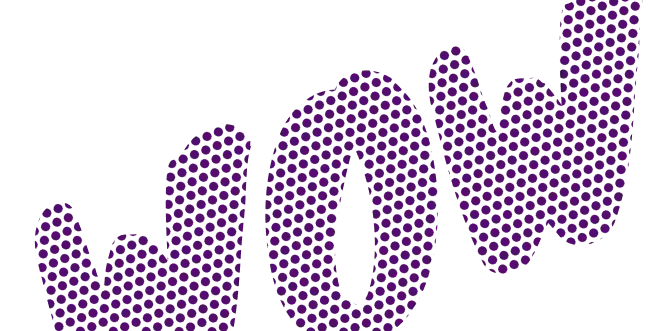






Дарья Мясина
Автор
Комментарии проходят модерацию по правилам платформы.